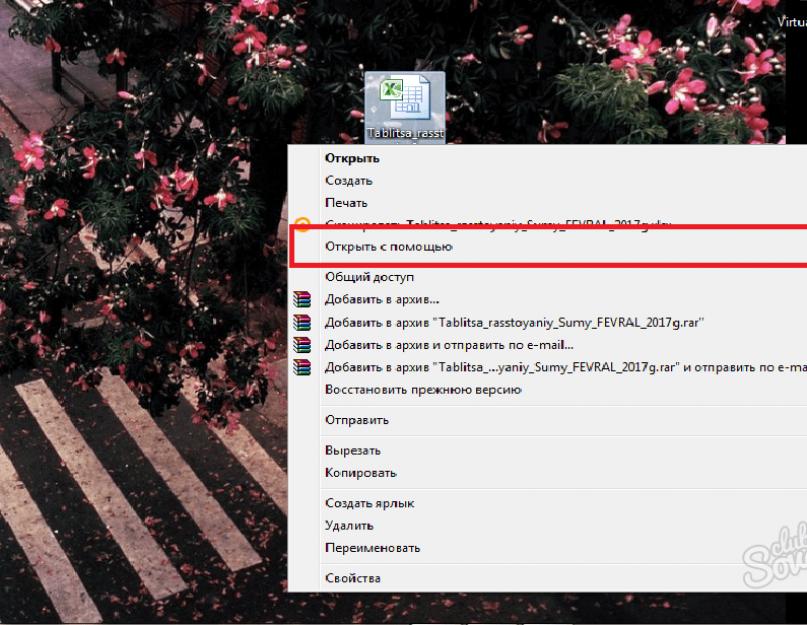Инструкция
Как открывать файлы типа xlsx? Компания Microsoft быстро отреагировала на сложившуюся проблему, выпустив специальное дополнение к привычному для многих пользователей Office 2003. Это дополнение – своего рода утилита, которая вшивается в от Microsoft Office. Сами разработчики утверждают, что проблемы с сохранением и открытием новых форматов никогда не было, т.к. в Office 2007 есть возможность сохранения файлов под разные версии пакета .
Если у вас есть доступ к Office 2007, но работаете вы с версией 2003 года, достаточно сохранить документ в формате «97-2003». Для этого нажмите круглую кнопку с эмблемой Microsoft и выберите пункт «Сохранить как» (при выборе пункта «Сохранить» вы получите файл нового формата). В открывшемся окне выберите формат файла, наиболее подходящий вашему приложению, как правило, формат «97-2003».
Можно работать с файлами новых форматов не прибегая к приложениям пакета Microsoft Office 2007. Это можно сделать при помощи стандартного конвертера файлов, который может быть загружен автоматически при обновлении операционной системы.
Если у вас до сих пор не активирована опция «Автоматической загрузки обновлений», ее можно включить в апплете «Свойства системы» (для Windows XP): нажмите правой кнопкой мыши на значке «Мой компьютер» и выберите пункт «Свойства». В открывшемся окне перейдите к вкладке «Автоматические обновления» и активируйте соответствующую опцию.
Управление опцией «Автоматического обновления» в операционной системе Windows 7 осуществляется через апплет «Центр обновления Windows». Запустить его можно нажав меню «Пуск», введя в строке поиска слово «Центр». В списке найденных результатов выберите «Центр обновления Windows» и запустите его. В левой части открывшегося окна нажмите ссылку «Настройка параметров» и включите опцию «Автоматической загрузки обновлений».
В некоторых случаях обновление для пакета Microsoft Office может не произойти, т.к. по умолчанию обновления для прикладных программ являются необязательными для загрузки, поэтому при включении опции «Автоматического обновления» добавьте возможность загрузки обновлений для пакета программ Microsoft Office.
После загрузки соответствующих обновлений необходимо перезагрузить компьютер и заново запустить документ с расширением xlsx. Если документ был , значит обновление было установлено правильно. Если нет, тогда можно скачать файлов с официального сайта разработчика пакета программ Microsoft Office. После его установки также необходимо перезапустить программу и проверить ее работу с файлами новых форматов.
Также конвертер позволяет сохранять файлы формата xls в формат xlsx. Для этого необходимо открыть файл с расширением xls, нажать меню «Файл», затем выбрать пункт «Сохранить как». В поле выбора формата сохраняемого файла указать xlsx вместо привычного xls и нажать кнопку «Сохранить».
Если при открытии файла с таблицей у вас появились какие-либо трудности, то причина может крыться в разных областях: у вас не установлена программа для открытия расширения.xlsx, вы не настроили параметры соответствия, либо они сбились. Самые распространенные методы решения проблемы вы узнаете из данной статьи.
Чем можно открыть файлы xlsx
Одна из возможных проблем: у вас попросту нет нужной программы, либо она работает неправильно. Установите любой софт, который способен открыть данный тип файлов. Вот список самых распространенных:
- Microsoft Office Excel;
- Windows Office;
- Open Office;
- Free Opener;
- Libre Office;
- Universal Extractor.
Обратите внимание, что не весь софт является бесплатным. Если ваша операционная система – Windows, то отдайте своё предпочтение последней версии Microsoft Office Excel.
Как открыть файл xlsx программой Microsoft Office Excel
Данная программа является наиболее известной, так как открывает большинство табличных форматов, а также имеет вариации для мобильных устройств. Загрузите на свой компьютер данную утилиту и дважды кликните по файлу xlsx. Через несколько секунд таблица откроется, вы сможете работать с ней и вносить любые изменения.
- Если этого не произошло, то, возможно, у вас сбилась совместимость. Вам нужно выбрать программу Эксель для работы с таким форматом. Кликните по файлу правой кнопкой мыши. Выберите строку “Открыть с помощью..”


- Во всплывающем списке нажмите “Выбрать программу”.


- В нижнем правом углу кликните “Обзор”, чтобы самостоятельно задать путь к программе.


- Найдите Excel среди прочего софта, кликните мышкой по файлу программы и нажмите “ок”.


- Теперь ваш файл открывается на компьютере всего в два клика.


Как открыть файл xlsx онлайн
Если вы редко имеете дело с таблицами и вовсе не хотите специально устанавливать какие-либо программы на свой компьютер, то для вас отлично подойдёт способ онлайн. В сети интернет существует множество сайтов, способных открыть файл xlsx, за пример возьмём https://sheet.zoho.com
- Откройте ссылку и зайдите на сайт. Посреди экрана вы увидите серое окно с надписью “Выберите файл или перетащите его сюда”. Кликните по ней один раз.


- Найдите директорию файла, который требуется открыть. Нажмите по нему и кликните “Открыть”.


- В течение нескольких секунд он будет загружаться на сервис. Затем, вы увидите кнопку “посмотреть”. Нажмите на неё для просмотра.


- Ваша таблица откроется в браузере.


- Такой способ очень удобен тем, что вам не нужно скачивать и устанавливать программы, а также вы можете воспользоваться сайтом с любого устройства, будь то телефон либо компьютер.
- Если вам нужно открыть файл, который находится в каком-либо онлайн хранилище, например: Гугл Диск, Вконтакте, iCloud, то воспользуйтесь отдельным полем “Импорт по URL адресу”. Просто вставьте ссылку на файл в специальную строку.


Теперь вы без труда можете открывать таблицы в формате xlsx.
- Расширение (формат) - это символы в конце файла после последней точки.
- Компьютер определяет тип файла именно по расширению.
- По умолчанию Windows не показывает расширения имен файлов.
- В имени файла и расширении нельзя использовать некоторые символы.
- Не все форматы имеют отношение к одной и той же программе.
- Ниже находятся все программы с помощью которых можно открыть файл XLSX.
LibreOffice – бесплатный пакет программ для работы с текстом, таблицами, базами данных и т.п. По своей сути, это бесплатный аналог всем известного Microsoft Office с добавлением новых функций, которых нет в аналогичном платном пакете. Интерфейс у данного пакета схож со старыми версиями «офиса», поэтому с приложением сможет разобраться почти любой пользователь. Особенно, если он когда-либо работал с офисными приложениями. В пакет входит несколько приложений, выполняющих те же функции, что и их аналоги из Microsoft Office. Например, программа Writer это почти полная копия «ворда» с поддержкой всех популярных форматов файлов, вклю...
Microsoft Office Excel Viewer – программа от известного разработчика, служащая, главным образом, для просмотра документов, созданных в приложении Excel. Данная программа ориентирована на тех, кто по каким-то причинам не может или не хочет купить полноценную версию пакета Microsoft Office. Программа позволяет открывать все версии форматов данного приложения. Кроме того, программа Microsoft Office Excel Viewer постоянно обновляется, и в неё добавляются новые виды форматов, когда выходят новые пакеты Офиса. Программа Microsoft Office Excel Viewer позволяет копировать фрагменты документов и вставлять их в другие программы, что позв...
Universal Extractor – удобная утилита для распаковки различных архивов, а также некоторых дополнительных типов файлов. Данная программа, прежде всего, подходит тем пользователям, которые занимаются созданием архивов на компьютере, а лишь скачивают различные архивы из интернета, а затем распаковывают их. Утилита Universal Extractor вполне справляется с этой задачей. Она позволяет распаковать все известные архивы, а также файлы dll, exe, mdi и другие типы файлов. По сути, программа может служить, в некоторой степени, своеобразным установщиком программ, т.к. она позволяет распаковывать некоторые из установщиков, а затем запускать...
WindowsOffice - удобный и небольшой по размеру аналог привычному офисному пакету. Включает в себя необходимые программы для работы с текстовыми документами, электронными таблицами. Позволяет редактировать все документы даже ранних версий MSWord. Подходит для ежедневного пользования, не требует активации. Работает гораздо быстрее, сохранение документов проходит без зависаний. Поддерживает коллекцию шаблонов. С помощью WindowsOffice пользователь сможет выполнять те же операции, что и приложение-аналог. Позволяет вставлять разные изображения в документ. Имеет версию для планшетных устройств. Характеризуется небольшим весом, быстр...
DocuFreezer - простое, надежное приложение, предназначенное для помощи пользователям в преобразовании документов MS Office в удобный формат PDF, большинство графических форматов. Программа поддерживает документы Word, таблицы Excel, презентации PowerPoint. Утилита способна конвертировать все выбранные файлы данного формата. Преобразовать редактируемые файлы можно исключительно для просмотра в режиме чтения. Приложение способно создавать PDF-файлы, изображения, не подлежащие редактированию. Утилита поможет пользователю "заморозить" содержимое начальных файлов, защитить от любых изменений. Конечные файлы сохраняют всю разметку ст...
FileOptimizer – удобное приложение для сжатия файлов, созданное одной из независимых команд программистов. Данное приложение отличается улучшенными алгоритмами сжатия и высокой скоростью работы. Программа позволяет сжимать файлы практически всех типов, включая архивы, текстовые форматы, форматы изображений и т.п. Также, данная программа может работать со скриптами, а также через командную строку, что будет особенно полезно опытным пользователям. Для начинающих пользователей же, всё очень просто. Программа интегрируется в контекстное меню, что позволяет очень быстро сжимать файлы, находящиеся на любом диске и в любой папке.
Database NET – крайне удобный инструмент, позволяющий проводить различные манипуляции с бесчисленным количеством баз данных. После загрузки приложения можно легко создавать, выбирать, удалять либо обновлять нужные таблицы данных. В программе можно успешно экспортировать либо распечатывать таблицы с данными. Программа взаимодействует с Access, Excel. Поддерживает работу с базами: MySQL, Oracle, SQLite, SQLServer, OLEDB, ODBC, OData, SQLAzure, LocalDB, PostgreSQL и прочими базами. Для правильной работы программы требуется обязательная инсталляция Microsoft .NET Framework. Позволяет выбирать любой шрифт, сворачивать в трей.
Exportizer - это утилита для работы с базами данных. Она хороша тем, что позволяет экспортировать или же просто копировать в буфер обмена нужные базы данных. Работает довольно таки просто, в главном окне появляются все ваши включенные программы, где вы без труда узнаете поверхностные данные включенных программ. Для того что бы скопировать базы данных, нужно всего лишь нажать правой кнопкой на любую программу и у вас появятся опции для выбора. Экспортировать данные можно в разные форматы, такие как ТXT, RTF, CSV, HTML, XLS, XML и DBF. Exportizer имеет широкий выбор настроек, что дает полный контроль пользователю над базами данны...
Один из самых популярных офисных пакетов, отличающийся обилием возможностей, среди которых можно отметить возможность проверки орфографии. Прежде всего, данный пакет примечателен тем, что он является совершенно бесплатным, что позволяет использовать его на любом компьютере. Позволяет выполнять все распространённые задачи. Так, в его состав входит и текстовый редактор, и редактор электронных таблиц, и программа для создания шаблонов или презентаций, а также слайдов. Кроме этого имеет открытый исходный код, что позволяет вносить в него изменения при необходимости. Также, приложение может быть установлено практически на любую опер...
Free Opener - достаточно функциональный просмотрщик самых популярных файлов, включая архивы Winrar, документы Microsoft Office, PDF, документы Photoshop, торрент файлы, иконки, веб страницы, текстовые документы, аудио и видео файлы, графические файлы в том числе и Flash и многое другое. Количество поддерживаемых файлов превышает семидесяти. В программе отсутствуют привычные нам настройки и опции за исключением смена дизайна. Также необходима отметить, что отсутствует русский язык, но учитывая простоту, не стоит недооценивать программу. Free Opener - это универсальная и очень удобная программа для чтения различных типов файлов.
Разработчики постоянно стараются усовершенствовать свой продукт, предоставить пользователям больше функций, возможностей. Проблема в том, что старые версии приложений перестают поддерживаться. Это же случилось с программой Exel, которая в новых версиях получила другой формат сохранения таблиц. Это стало неприятностью для пользователей.
Чем открыть файл XLSX
Компания Microsoft лидирует среди других разработчиков офисного софта, поэтому большинство людей пользуется их пакетом утилит. Для ведения учета, подсчета многие используют Exel, который помогает сохранять электронные таблицы, вести в них математические вычисления разной сложности. До 2007 года данное приложение сохраняло документы с расширением XLS, но в более новых версиях появился формат XLSX, чем открыть его?
Если вы владелец более старого ПО от Майкрософт, то при попытке просмотра у вас появится ошибка о сбое открытия. Не будет даже возможности запустить документ для чтения, не говоря уже о правах исправлять или редактировать. На всех новых версиях Office документ будет без проблем открываться. Отличие в одну букву у расширения полностью закрывает вам возможность открыть файл. Чтобы этого избежать, следует использовать бесплатное ПО, которое позволит конвертировать новый формат в старый.
Нет лучшего решения данной задачи, чем использовать ПО, которое создало данное расширение. Как открыть файл XLSX с помощью Microsoft Office – просто обновите свои программы. Это не бесплатный продукт, поэтому многие не хотят переходить на новые версии софта. Однако это самый просто метод открыть формат без использования конвертеров. Вам понадобится любая версия старше или 2077 года включительно. Придется заплатить, но вы получите ПО с русским языком, полностью готовое к работе с любыми форматами файлов.
Если же платить желания нет, то можно использовать другой продукт от этой же компании. Понадобится бесплатное, небольшое приложение под названием Microsoft Office Excel Viewer. Это решение поможет вам открыть документ, просмотреть его, при необходимости распечатать или скопировать данные. Ограничение только одно – у вас нет возможности редактировать файл.
Когда перед вами стоит задача изменить данный файл, то такое решение подойдет плохо. Спасением в этом случае станет установка пакета обеспечения совместимости. У Microsoft Office есть такой пакет обновлений, который рассчитан на старые версии ПО. Его нужно скачать и устанавливать поверх вашего Exel. После этого будет возможно открыть документ и появится возможность работы над ним.

Вышеописанный пакет ПО платный, покупать лицензию обязательно для всех юридических компаний. Если в офис придет проверка и обнаружит пиратский софт, директор будет оштрафован на крупную сумму. По этой причине на компьютеры часто устанавливают бесплатный аналог – OpenOffice. Это ПО распространяется свободно и практически полностью повторяет все функции варианта от Microsoft. Как открыть XLSX через OpenOffice.org ? В набор входят следующие приложения:
- текстовый редактор – Writer;
- электронные таблицы – Calc;
- векторный графический редактор – Draw;
- создание презентаций – Impress;
- работа с СУБД – Base;
- редактор формул – Math.
Программа для открытия XLSX файлов, которая вам понадобится, называется Calc, она предназначена для работы с таблицами. Она же может выполнять роль конвертера, после работы над документом есть возможность сохранить в прежнем общедоступном формате. Существует еще несколько вариантов ПО, которое основывается на исходном коде OpenOffice.org, к примеру, OxygenOffice Professional, LibreOffice. Их можно легко скачать из интернета и использовать без лицензии.
Программа Universal Viewer для открытия XLSX файлов
Еще одна бесплатная программа для чтения XLSX – Universal Viewer. Это легкий, простой редактор, который открывает все расширения документов с электронными таблицами. Его еще можно использовать, чтобы просмотреть видео, картинки, музыку. Этот вариант приложения поможет вам просмотреть документ, но редактировать или конвертировать возможности не будет. Скачать можно бесплатно на сайте разработчиков.

XLSX, чем открыть на Андроид
Многие люди сейчас используют мобильный телефон практически для всех тех же целей, что и компьютер. Деловые люди часто через смартфон просматривают почту, документы и в том числе формат XLSX , который стал стандартным для Exel. Далеко не все мобильные готовы к этому расширению, поэтому необходимо скачать дополнительные утилиты. XLSX - чем открыть на смартфоне?
Высокий рейтинг у приложения под названием «Kingsoft Office». Это набор программ для всех гаджетов на базе операционной системы Android (ноутбуки, планшеты, мобильные телефоны). Данная утилита способна создавать в данном расширении файлы или выступать в роли конвертера для перевода в другой. Она открывает все популярные типы расширений: DOC, PPT, DOCX, XLSX. Софт поддерживает русские, английский и некоторые другие языки интерфейса, поэтом разобраться с ним будет просто.
Еще один популярный вариант для мобильных гаджетов – OfficeSuite Professional. Это функциональная утилита, которая получила большое количество положительных отзывов, практически не имеет ошибок (что большая редкость для современного ПО), поэтому заслужила признание у пользователей Андроид. Открывает все современные расширения, которые создает Microsoft Office, способна извлечь документ из zip архива.
Видео: как открыть файл XLSX в Excel 2003
Этот формат электронных таблиц начал свою жизнь вместе с MS Excel 2007. В отличие от своего предшественника xls, xlsx имеет zip сжатие для уменьшения размера и основан на XML. Таблица включает в себя столбцы и строки, математических функций, текста, изображений, диаграмм. При пересечении строки и столбца образуется ячейка, которая имеет имя строки и столбца, например 1А. Файлы xlsx открываются любым офисным пакетом, в котором имеется утилита просмотра и редактирования электронных таблиц.
Какие бесплатные программы открывают расширение xlsx?
- – универсальная программа для открытия большого количества расширений, в том числе и xlsx. Программа позволяет не только просматривать, но и редактировать и печатать таблицы.
- – бесплатный инструмент от Microsoft исключительно для просмотра электронных таблиц. Редактирование не поддерживается, также приложение не требует установленного excel. Также как и File Viewer Lite программа поддерживает печатать таблицы.
- – программа, ориентированная исключительно на просмотр электронных таблиц и текстовых документов, редактирование не поддерживается. Присутствуют такие функции как конвертирование таблиц в pdf, печать таблиц, можно изменить ориентацию документа на альбомную или портретную.
- – бесплатный софт для просмотра, редактирования и создания электронных таблиц, входит в состав офисного пакета Gnome office, однако можно скачать как отдельный пакет. В этом табличном процессоре имеется более 214 уникальных функций, которых нет больше ни в одной другой подобной программе.
- – набор офисных приложений, в состав которого входит программа для работы с таблицами Calc. Еще один важный плюс этого пакета открытый исходный код, благодаря этому в программу можно вносить любые изменения.